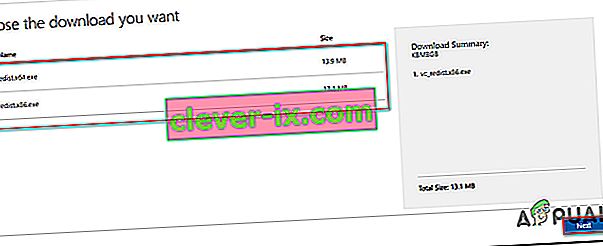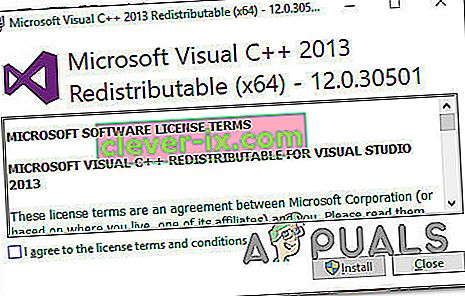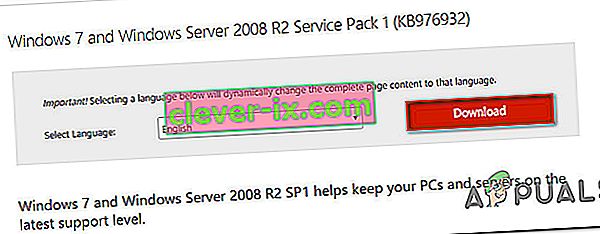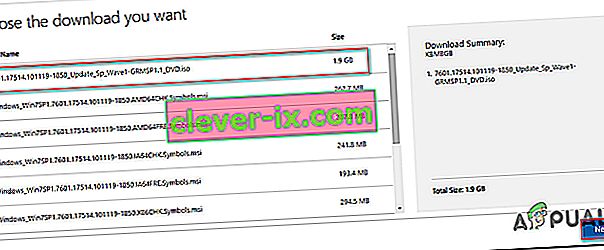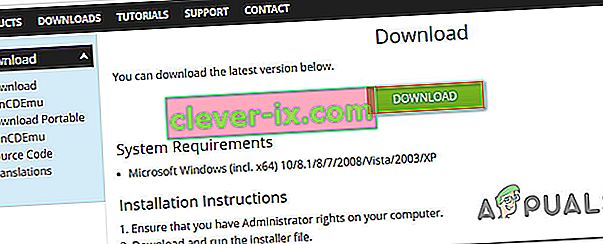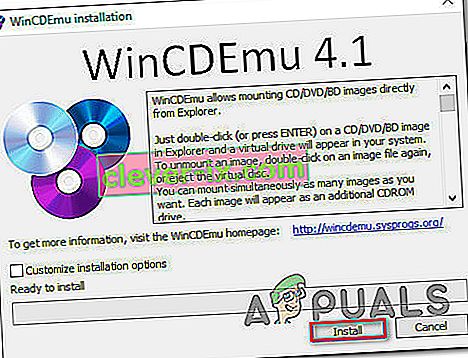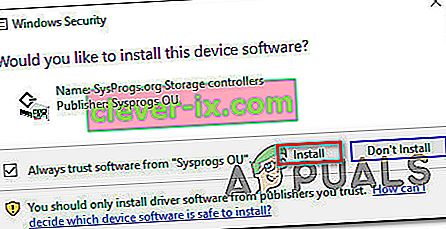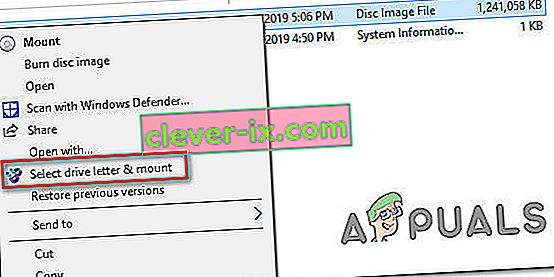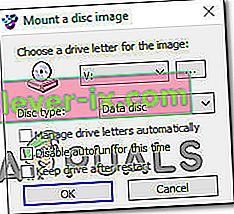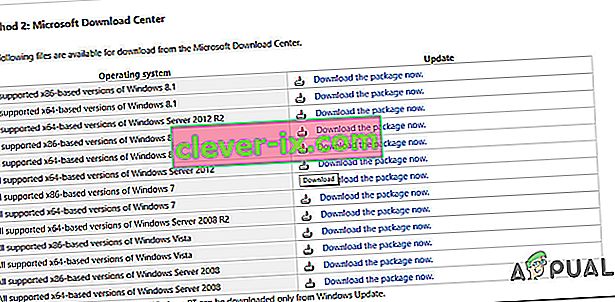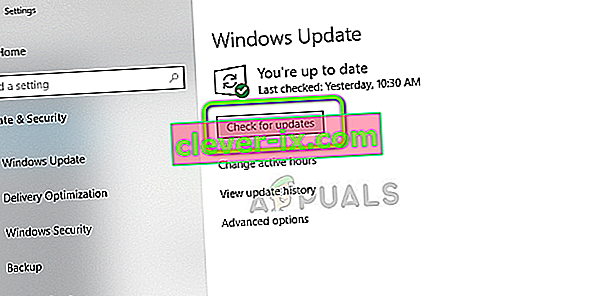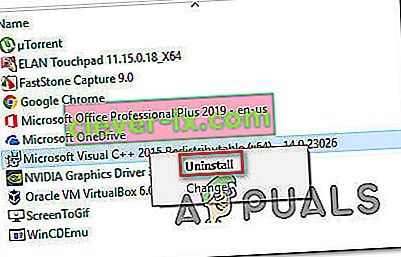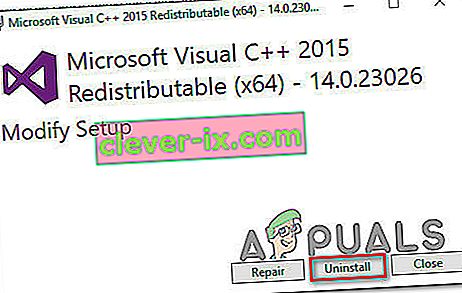Nekoliko korisnika navodno dobiva neodređenu grešku 0x80240017 prilikom pokušaja instaliranja Visual C ++ Redistributable Packages za Visual Studio 2013 ili Visual C ++ Redistributable Packages za Visual Studio 2015 . Problem nije ekskluzivan za određenu verziju sustava Windows jer se izvještava da se pojavljuje u sustavima Windows 7, Windows 8.1 i Windows 10.

Što uzrokuje " Neodređenu pogrešku 0x80240017"?
Istražili smo ovaj određeni problem pregledavajući različita korisnička izvješća i strategije popravka pomoću kojih su riješili problem. Na temelju nekoliko uobičajenih scenarija koje smo uspjeli otkriti, postoji nekoliko uobičajenih krivaca koji su odgovorni za pojavu ove poruke o pogrešci.
- Korisnik pokušava instalirati nepotpuni redist Visual C ++ paket - Većinu vremena dolazi do ove posebne pogreške jer korisnik pokušava instalirati paket pomoću nepotpunog / oštećenog instalacijskog programa. Obično se to događa kod instalatora aplikacija koji opskrbljuju korisnika paketom Visual C ++. U ovom slučaju, rješenje je preuzimanje pune verzije Visual C ++ s Microsoftova web mjesta.
- Redist paket Visual C ++ instaliran je na sustavu Windows v6.1 - izvještava se da se ova poruka pogreške javlja i u onim slučajevima kada je ciljni operativni sustav Windows v6.1. Do problema dolazi jer su paketi dizajnirani samo za instaliranje na Windows 7 i novije verzije. U ovom je slučaju rješenje nadogradnja na instalaciju servisnog paketa 1.
- Računalu nedostaje ažuriranje Universal C Runtime - Možda ćete se susresti i s porukom o pogrešci ako vašoj verziji sustava Windows nedostaje ažuriranje Universal C Runtime. Obično se izvještava da je to učinkovito u onim situacijama u kojima se pogreška dogodi prilikom instaliranja Python distribucije.
- Windows Update već je preuzeo redist paket Visual C ++ - Poruka o pogrešci također se može pojaviti ako je komponenta Windows Update uspjela preuzeti potreban Visual C ++ paket, ali ga još nije uspjela instalirati. U ovom je slučaju rješenje instalirati ažuriranje na čekanju.
- Oštećena / nepotpuna instalacija Visual C ++ koja se može distribuirati - Do pogreške se također može doći ako korisnik ima postojeću instalaciju Visual C ++ koja je oštećena ili nepotpuna. U ovom je slučaju rješenje deinstalirati sve postojeće Visual C ++ instalacije prije ponovne instalacije potrebne sa službene stranice za preuzimanje.
Ako se mučite s rješavanjem ove određene poruke o pogrešci, ovaj će vam članak pružiti zbirku provjerenih koraka za rješavanje problema. Dolje ćete pronaći nekoliko različitih metoda koje su drugi korisnici u sličnoj situaciji koristili da riješe problem.
Ako želite biti što učinkovitiji, potičemo vas da slijedite dolje navedene metode redom. Na kraju biste trebali naletjeti na niz uputa koje će vam pomoći riješiti problem na vašem računalu.
1. metoda: Preuzimanje instalacijskog paketa za distribuciju Visual C ++
Budući da se problem uglavnom javlja nakon što vas instalacijski program zatraži da instalirate Visual C ++ Redistributable Package, velika je vjerojatnost da je instalacijski program zastario ili se nije pravilno preuzeo.
Nekoliko korisnika koji su se našli u sličnoj situaciji izvijestili su da je problem riješen nakon što su ponovno preuzeli Visual C ++ Redistributable Package sa službenih kanala. Za neke od njih, neodređena pogreška 0x80240017 nije se vratila kad su pokušali instalirati iz nedavno preuzetog instalacijskog programa.
Evo kratkog vodiča za preuzimanje i instaliranje potrebnog Visual C ++ Redistributable Package s Microsoftovih poslužitelja:
- Posjetite vezu za preuzimanje koja se odnosi na paket za distribuciju Visual C ++ koji trebate instalirati:
Paket za distribuciju Visual C ++ za Visual Studio 2013 - veza za preuzimanje
Paket za distribuciju Visual C ++ za Visual Studio 2015 - veza za preuzimanje
- Kad dođete na stranicu za preuzimanje, odaberite jezik instalacije i kliknite gumb Preuzmi da biste započeli preuzimanje.

- Odaberite ispravni instalacijski program u skladu s vašom OS arhitekturom. Označite okvir povezan s vc-redist.x64.exe ako imate 64-bitnu verziju sustava Windows ili okvir vc-redist.x64.exe ako ste na 32-bitnoj verziji . Zatim pritisnite Next za pokretanje preuzimanja.
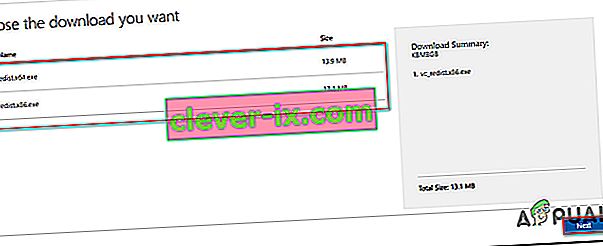
- Otvorite instalacijski izvršni program i slijedite upute na zaslonu da biste dovršili instalaciju.
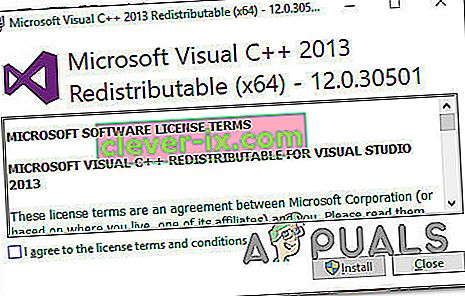
Ako se i dalje susrećete s neodređenom pogreškom 0x80240017, prijeđite na sljedeću donju metodu.
2. metoda: Instaliranje servisnog paketa 1 za Windows 7 (ako je primjenjivo)
Kao što su neki korisnici izvijestili, problem se može pojaviti i ako pokušavate instalirati pakete za distribuciju Visual C ++ za Visual Studio 2013 ili 2015 na Windows v6.1 (Build 7600: Service Pack 0). U ovom konkretnom slučaju dolazi do pogreške jer su dva paketa koja se mogu distribuirati dizajnirana za instaliranje na Windows 7 Service Pack 1 i novije verzije.
Nekoliko korisnika koji su se našli u sličnoj situaciji izvijestili su da je problem riješen nakon instaliranja servisnog paketa 1. Evo kratkog vodiča kako to učiniti:
- Posjetite ovu vezu ( ovdje ), odaberite svoj jezik i pritisnite gumb Preuzmi za preuzimanje servisnog paketa 1.
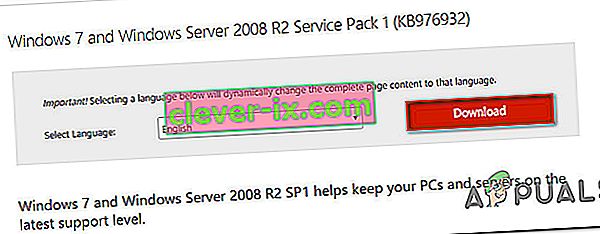
- Na sljedećem zaslonu poništite sve ostalo osim primarne ISO datoteke. Kada to učinite, pritisnite gumb Dalje da biste pokrenuli preuzimanje.
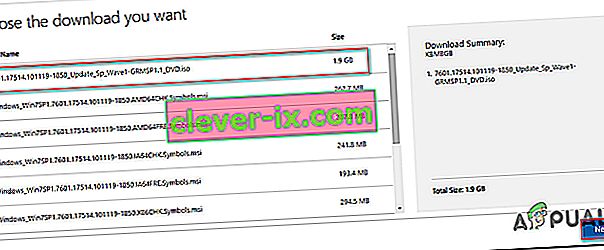
- Nakon preuzimanja ISO datoteke, posjetite ovu vezu ( ovdje ) i kliknite gumb Preuzmi da biste preuzeli alat WinCDEMU 4.1 . Ovaj ćemo alat koristiti za primjenu nadogradnje servisnog paketa 1.
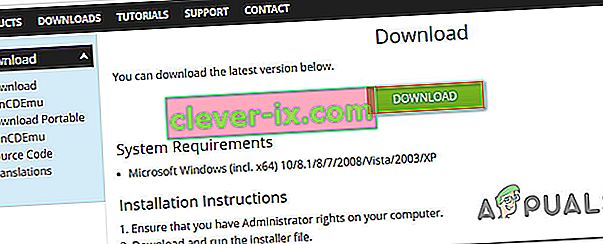
- Otvorite instalacijsku izvršnu datoteku WinCDEmu i pritisnite gumb Instaliraj da biste postavili alat na računalu.
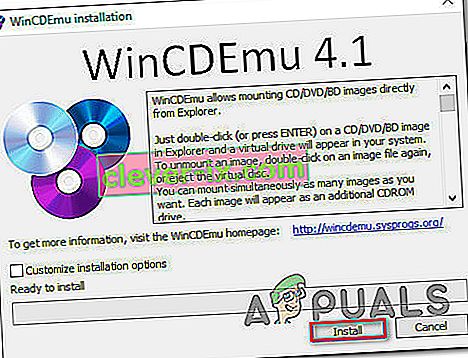
- Nakon što je alat instaliran, kliknite Instaliraj da biste dodali potreban sistemski softver.
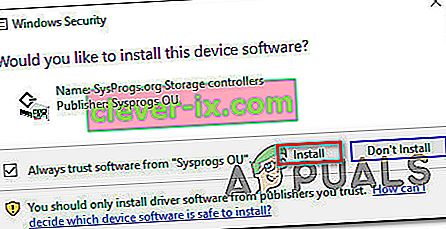
- Ponovo pokrenite računalo da biste dovršili instalaciju WindowsCDEmu.
- Kada je sljedeće pokretanje dovršeno, pomaknite se do mjesta s kojeg ste preuzeli Iso datoteku (u koraku 2), kliknite je desnom tipkom miša i odaberite Select driver letter & mount .
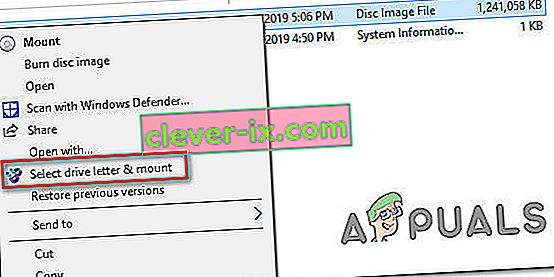
- Odaberite slovo pogona koji ćete stvoriti, postavite vrstu diska na Data disk i kliknite U redu za postavljanje ISO datoteke.
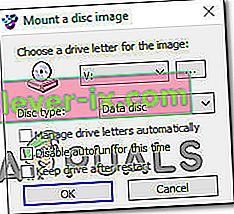
- S ugrađenom slikom za Windows 7 Service Pack 1 slijedite upute na zaslonu da biste dovršili instalaciju.
- Nakon instaliranja servisnog paketa 1, ponovo pokrenite računalo i provjerite je li poruka o pogrešci sada riješena pokušajem ponovne instalacije paketa za distribuciju Visual C ++ .
Ako se i dalje susrećete s neodređenom pogreškom 0x80240017, prijeđite na sljedeću donju metodu.
3. metoda: Instaliranje ažuriranja Universal C Runtime
Nekoliko korisnika koji su dobili ovu pogrešku nakon što ih je Pythonov instalacijski program (ili druga aplikacija) pozvao da instaliraju redist paket, izvijestili su da je problem riješen nakon što su instalirali ažuriranje Universal C Runtime primjenjivo na njihovu verziju sustava Windows.
Evo kratkog vodiča o tome:
- Posjetite ovu vezu ( ovdje ), pomaknite se do 2. metode i preuzmite paket ažuriranja koji se odnosi na vašu verziju sustava Windows.
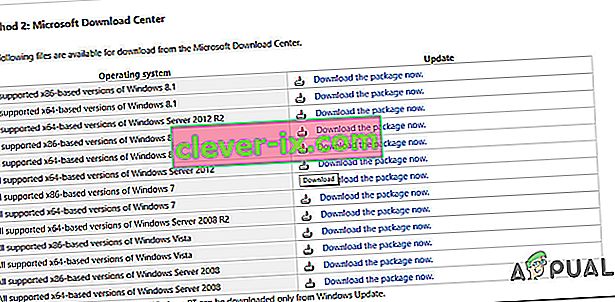
- Na sljedećem zaslonu odaberite željeni jezik i kliknite gumb Preuzmi da biste pokrenuli preuzimanje.

- Otvorite instalacijsku izvršnu datoteku i slijedite upute na ekranu da biste instalirali ažuriranje Universal C Runtime. Nakon završetka postupka, ponovo pokrenite računalo i provjerite je li poruka o pogrešci riješena pri sljedećem pokretanju.
Ako se i dalje susrećete s ' 0x80240017 neodređena pogreška' pri sljedećem pokretanju, prijeđite na sljedeću donju metodu.
4. metoda: Instaliranje bilo kakvih ažuriranja za Windows na čekanju
Nekoliko korisnika koji su se susreli s ' 0x80240017 neodređenom pogreškom' prilikom pokušaja instalacije Visual C ++ redist paketa nakon što ih je Python na to zatražio (ili slična distribucija) izvijestili su da je problem riješen nakon što su instalirali bilo koji Windows na čekanju nadopune.
Ispostavilo se da se ovaj određeni problem može pojaviti ako komponentu Windows Update preuzme Visist C ++ redist paket, ali nije instaliran.
Ako je ovaj scenarij primjenjiv na vašu trenutnu situaciju, slijedite korake u nastavku da biste instalirali bilo koje ažuriranje sustava Windows na čekanju i riješili ' 0x80240017 neodređenu pogrešku':
- Pritisnite Windows tipku + R da biste otvorili dijaloški okvir Pokreni. Zatim upišite " ms-settings: windowsupdate " i pritisnite Enter da biste otvorili zaslon Windows Update u aplikaciji Settings .

Napomena: Ako imate Windows verziju stariju od Windows 10, umjesto toga upotrijebite naredbu "wuapp".
- Unutar zaslona Windows Update kliknite Provjeri ima li ažuriranja , a zatim slijedite upute na zaslonu da biste instalirali svako ažuriranje sustava Windows na čekanju.
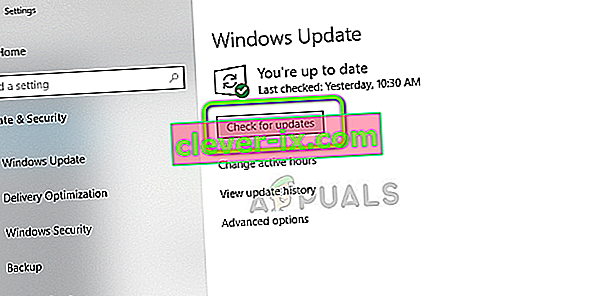
- Kad se zatraži ponovno pokretanje, učinite to i pobrinite se da se vratite na zaslon Windows Update kako biste provjerili imate li još neka ažuriranja na čekanju.
- Pokušajte ponovo instalirati paket za distribuciju Microsoft Visual C ++ i provjerite je li poruka o pogrešci riješena.
Ako se i dalje susrećete s " 0x80240017 neodređena pogreška", prijeđite na sljedeću donju metodu.
5. metoda: Deinstaliranje svih postojećih Microsoft Visual C ++ paketa koji se mogu distribuirati
Kao što su predložili neki pogođeni korisnici, problem bi se mogao pojaviti i ako je jedna od vaših trenutnih instalacija za distribuciju Microsoft Visual C ++ oštećena. Nekoliko korisnika koji su se našli u sličnoj situaciji izvijestili su da se poruka o pogrešci više nije javljala nakon što su deinstalirali postojeće instalacije Microsoft Visual C ++ prije nego što su pokušali primijeniti potreban Visual C ++ Redist paket.
Evo kratkog vodiča o deinstaliranju svih postojećih Microsoft Visual C ++ Redistributable paketa prije ponovne instalacije:
- Pritisnite Windows tipku + R da biste otvorili dijaloški okvir Pokreni . Zatim upišite " appwiz.cpl " i pritisnite Enter da biste otvorili zaslon Programi i značajke .

- Unutar zaslona Programi i datoteke prijeđite na desno okno, kliknite desnom tipkom miša na redist paket Microsoft Visual C ++ i odaberite Deinstaliraj .
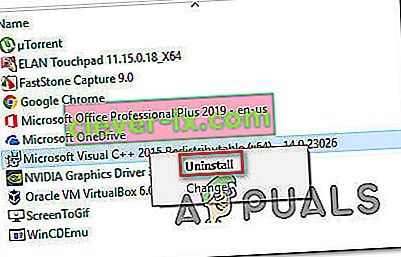
- Unutar sljedećeg izbornika kliknite Uninstall ( Deinstaliraj) i slijedite upute na zaslonu da biste se riješili paketa za redist Microsoft Visual C ++ .
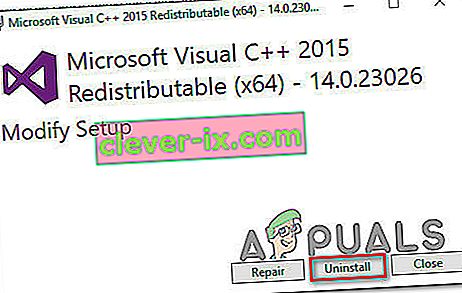
Napomena: Ako imate više instalacija Microsoft Visual C ++, ponovite korake 2 i 3 sa svakom od njih.
- Nakon što uspijete deinstalirati svaku instalaciju Microsoft Visual C ++, ponovo pokrenite računalo.
- Pri sljedećem pokretanju preuzmite i instalirajte potrebne instalacije Microsoft Visual C ++ s jedne od ovih poveznica i provjerite je li problem riješen:
Paket za distribuciju Visual C ++ za Visual Studio 2013 - veza za preuzimanje
Paket za distribuciju Visual C ++ za Visual Studio 2015 - veza za preuzimanje
Metoda 6: Instaliranje starije verzije Pythona (ako je primjenjivo)
Ako ovu poruku o pogrešci dobivate dok pokušavate instalirati Python distribuciju, možda ćete htjeti ponoviti postupak sa starijom distribucijom i provjeriti javlja li se poruka o pogrešci i dalje.
Nekoliko korisnika koji su se susreli s problemom u sličnom scenariju izvijestili su da su uspjeli zaobići problem instaliranjem starije distribucije Pythona.
To nije nužno trajno rješenje, jer ćete u budućnosti vjerojatno trebati ažurirati na najnoviju verziju, ali bit će na snazi ako tražite brzo rješenje koje će vam omogućiti instaliranje Python distribucije.
Na temelju onoga što kažu drugi korisnici u sličnoj situaciji, problem biste trebali zaobići preuzimanjem verzije 3.4.3 Pythona . Samo preuzmite distribuciju, slijedite upute na zaslonu i provjerite hoćete li primiti istu pogrešku kada se od vas zatraži da instalirate redist paket Visual C ++.
Metoda 7: Izvođenje instalacije popravka
Ako ste došli ovako daleko bez rezultata, postoji velika vjerojatnost da ćete se susresti s tim problemom zbog neke vrste oštećenja sustava. Postoji nekoliko metoda kojima se možete riješiti oštećenja datoteke i riješiti neodređenu pogrešku 0x80240017, no puno je korisnika u sličnoj situaciji izvijestilo da je problem riješen nakon što su izvršili instalaciju popravka.
Instalacija popravka je nerazorni postupak koji će vam omogućiti osvježavanje svih komponenata povezanih sa sustavom Windows bez utjecaja na vaše osobne datoteke i programe. Za razliku od čiste instalacije , instalacija za popravak omogućit će vam da zadržite sve svoje osobne podatke, uključujući fotografije, glazbu, videozapise, korisničke postavke i sve instalirane programe treće strane.
Ako se odlučite za popravak, možete slijediti upute u ovom članku (ovdje).